Reorganize as páginas PDF usando ferramentas ou softwares online gratuitos para Windows
Esta postagem ajudará você a reorganizar as páginas PDF(rearrange PDF pages) no Windows 11/10 usando algumas ferramentas e softwares online gratuitos. Se você tiver alguns PDFs(PDF) com páginas não classificadas, essas ferramentas podem ser úteis para organizar as páginas desses arquivos PDF de acordo com suas necessidades. Quando a saída estiver pronta, você poderá ter um PDF separado com páginas organizadas.
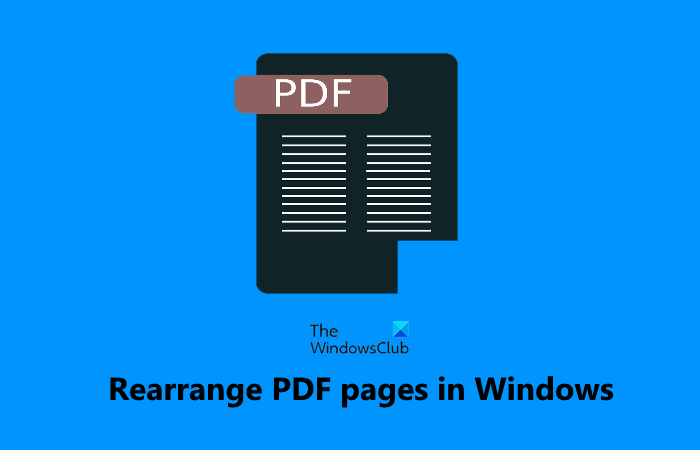
Reorganize as páginas PDF(Rearrange PDF) usando ferramentas ou softwares online gratuitos
Neste post, adicionamos 2 ferramentas online gratuitas e 3 softwares gratuitos para reorganizar páginas PDF . A maioria dessas ferramentas permite adicionar vários arquivos PDF e organizar as páginas de todos esses PDFs juntos, mas se os arquivos PDF tiverem muitas páginas, essas ferramentas poderão travar e não funcionar conforme o esperado. Além disso, você deve ter um backup do(s) seu (s) arquivo(s) PDF original , caso algo dê errado. Aqui está uma lista de todas essas ferramentas:
- iLovePDF
- PDFChef
- Organizador de PDF
- PdfJumbler
- Malabarista PDF.
Vamos verificar essas ferramentas.
1] iLovePDF
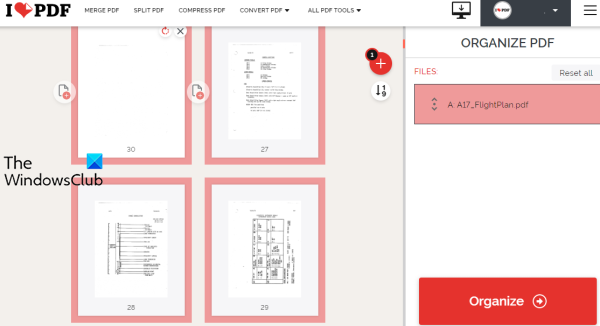
iLovePDF é um pacote de PDF online que possui mais de 10 ferramentas. Uma dessas ferramentas é organizar o PDF usando o qual você pode reorganizar as páginas de um arquivo PDF por números ou também arrastar e soltar páginas para organizá-las. Seu plano gratuito tem limitações, mas não menciona limite de tamanho de arquivo, número de PDFs que podem ser carregados por dia, etc.
Ele permite que você faça upload de PDF do desktop ou da sua conta do Google Drive ou Dropbox . Você pode adicionar mais de um arquivo PDF , organizar suas páginas e obter um único arquivo PDF dos (PDF)PDFs de entrada . Portanto, também pode ser usado para mesclar vários arquivos PDF(merge multiple PDF files) .
Vamos verificar as etapas para reorganizar as páginas PDF usando esta ferramenta:
- Abra a ferramenta Organize PDF deste serviço
- Use o botão Selecionar arquivo PDF(Select PDF file) para adicionar PDF da área de trabalho. Ou então, você também pode usar os ícones disponíveis para adicionar um PDF do Dropbox ou Google Drive
- Reorganizar(Rearrange PDF) páginas PDF arrastando e soltando ou por opção numérica
- Clique no botão Organizar(Organize) disponível na seção direita
- Clique no botão Baixar (Download) arquivo(file) para salvar o PDF de saída.
Se desejar, você também pode salvar o PDF de saída em sua conta do Google Drive ou Dropbox usando as opções fornecidas.
2] PDFChef
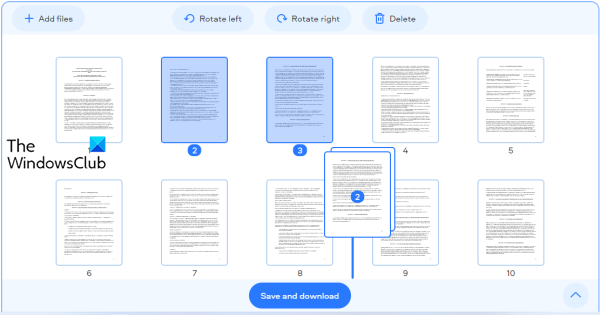
O PDFChef(PDFChef) é outra suíte de PDF online que traz várias ferramentas. Você pode usá-lo para converter arquivos do MS Office em (MS Office)PDF , imagens em PDF , dividir PDF , excluir páginas PDF e muito mais. Uma ferramenta para reorganizar páginas PDF também está presente e possui alguns bons recursos. (PDF)Esses são:
- Não há limite para processar o número de arquivos PDF
- Não há limite de tamanho para fazer upload de PDF
- Você pode fazer upload de vários arquivos PDF
- Você também pode girar páginas PDF para a esquerda ou direita
- A opção de reorganizar várias páginas de arquivos PDF de entrada de uma só vez também está presente.
Usar esta ferramenta também é muito simples. Primeiro, você precisa abrir a ferramenta Reorganizar páginas PDF(Rearrange PDF Pages) deste site pdfchef.com . Depois disso, você pode arrastar e soltar o(s) arquivo(s) PDF do seu computador ou usar o botão Escolher arquivos(Choose Files) para fazer upload de PDF(s).
Depois que os arquivos PDF são carregados, as miniaturas das páginas PDF ficam visíveis. Agora, para organizar as páginas dos arquivos PDF , selecione as páginas de sua escolha e, em seguida, arraste e solte essas páginas em outros locais onde desejar. Isso moverá as páginas selecionadas do local original para o novo local.
Por fim, use o botão Salvar e baixar para obter o (Save and download)PDF de saída com as páginas organizadas.
3] Organizador de PDF

O software PDF Arranger(PDF Arranger) permite dividir, mesclar, girar, cortar e reorganizar páginas PDF . Você pode adicionar vários arquivos PDF e alterar a ordem das páginas facilmente. A visualização em miniatura(Thumbnail) é visível para todas as páginas e você também pode aumentar o zoom para visualizar cada página com clareza.
Esta ferramenta está disponível nas versões portátil e de instalação e você pode obtê-la em github.com . Inicie a ferramenta e adicione arquivos PDF arrastando e soltando ou usando o ícone Importar . (Import)Quando as miniaturas das páginas PDF forem carregadas completamente, selecione as páginas de sua escolha e altere suas posições usando a opção arrastar e soltar.
Para salvar o PDF(PDF) de saída , clique no ícone do Menu Principal(Main Menu) disponível na parte superior direita de sua interface e use a opção Salvar como(Save as) . Observe que formulários e contornos podem perder ao salvar a saída. Portanto, é bom ter um arquivo PDF original e gerar uma cópia separada das páginas organizadas.
4] PdfJumbler
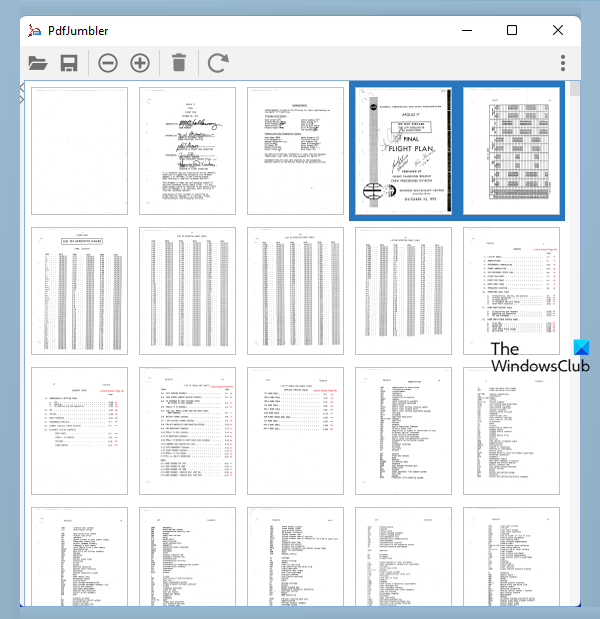
PdfJumbler é um software gratuito que você pode usar para excluir, girar, mesclar e reorganizar páginas de PDF . Vários(Multiple PDF) arquivos PDF podem ser adicionados de uma só vez em sua interface.
Você pode baixar esta ferramenta em github.com . Pegue seu arquivo JAR ou arquivo EXE (o Java Runtime Environment é necessário para usar esta ferramenta usando seu arquivo EXE ).
Após a instalação, inicie a ferramenta e use o ícone Open/add documentPDF . Alternativamente, você também pode arrastar e soltar documentos PDF em sua interface.
Quando as miniaturas das páginas PDF estiverem visíveis, selecione as páginas que deseja reorganizar e arraste e solte as páginas selecionadas em qualquer outra posição. Se você não conseguir visualizar as miniaturas das páginas claramente em sua interface, use o botão Zoom(Zoom in) disponível na parte superior esquerda para selecionar as páginas corretas.
Depois que todas as páginas forem reorganizadas, clique no botão Salvar documento(Save document) e selecione o local de saída para salvar seu arquivo PDF . Essa ferramenta funciona bem, mas para alguns arquivos PDF , ela girou as páginas automaticamente durante meus testes. Portanto, você deve verificar se a saída é boa.
5] Malabarista de PDF
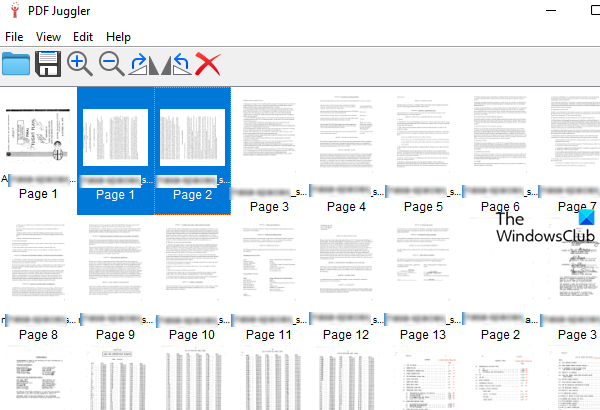
PDF Juggler é outra ferramenta útil para reorganizar páginas de documentos PDF . Vários arquivos PDF(Multiple PDF) podem ser adicionados de uma só vez e, em seguida, você pode reorganizar facilmente as páginas dos arquivos PDF . Ele também vem com os recursos para girar as páginas selecionadas no sentido horário ou anti-horário e ampliar e reduzir as miniaturas das páginas. O recurso para remover páginas selecionadas(remove selected pages) também está presente, o que o torna mais útil.
Você pode obter esta ferramenta em github.com . Instale e inicie esta ferramenta. Depois disso, você pode arrastar e soltar o(s) arquivo(s) PDF em sua interface ou usar a opção Adicionar arquivo…(Add File…) disponível no menu Arquivo(File) para inserir arquivos PDF.
Quando todas as miniaturas das páginas dos arquivos PDF estiverem visíveis, você poderá iniciar o processo de reorganização. Simplesmente(Simply) , selecione as páginas de sua escolha e, em seguida, arraste e solte-as no local desejado.
Finalmente, use a opção Salvar como(Save As) presente no menu Arquivo para armazenar o arquivo (File)PDF de saída .
Espero que essas ferramentas sejam úteis.
Como posso reorganizar páginas PDF gratuitamente?
Como você pode ver, já abordamos algumas boas ferramentas on-line gratuitas, bem como o software acima, que pode ajudá-lo a reorganizar páginas PDF gratuitamente. Cada ferramenta tem seus próprios benefícios. Experimente qualquer uma das ferramentas explicadas acima e veja qual é melhor para você.
Você pode reorganizar as páginas no Adobe Reader ?
Sim, o Adobe Acrobat Reader DC(Adobe Acrobat Reader DC) vem com um recurso Organizar Páginas(Organize Pages) para organizar e reordenar páginas PDF . No entanto, esse recurso está disponível em seu plano pago. Portanto, se você pode organizar páginas PDF usando ferramentas gratuitas, é bom usar essas ferramentas antes de comprar algum produto pago.
Related posts
O que é um PPS file? Como converter PPS para PDF em Windows 11/10?
PDF text desaparece ao editar ou salvar o arquivo em Windows 10
Como extrair e Save PDF Metadata em Windows 11/10
Como converter PDF para MOBI em Windows 10
Download Adobe Reader app para Windows 10 de Microsoft Store
Best PDF e ebook Reader Apps para Windows 10
Download Windows Command Reference PDF Guide de Microsoft
Como converter Plain Text para Musical Notation PDF em Windows 10
Best Free PDF Editing software para Windows 10
Como alterar o padrão PDF Viewer em Windows 10 de Edge para qualquer outro
Imprimir para PDF Não está funcionando em Windows 10
Icecream PDF Converter: PDF conversion software livre para Windows 10
Como converter DWG para PDF em Windows 11/10
Como Convert PowerPoint Batch (PPT or PPTX) para PDF em Windows
Como extrair Images de arquivos PDF em Windows 10
Como criar um Booklet de PDF document em Windows 11/10
Como reduzir PDF File Size sem Losing Quality
Como salvar Notepad file no formato HTML or PDF em Windows 10
Como reparar PDF usando PDF Fixer Tool para Windows 10
Como cortar PDF Pages em Windows 11 usando ferramenta on-line ou software livre
